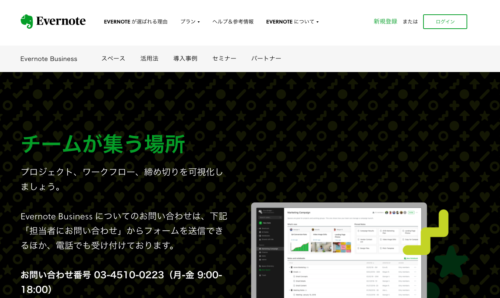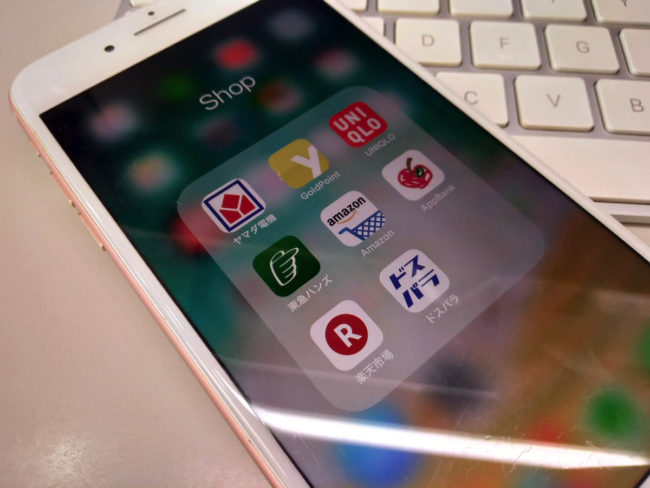
iPhoneの新機種が発表になり、機種変更を検討されている方も多いと思います。
機種変更の際、気をつけなければならないのが、ショップ系アプリの移行作業。
ポイント等が絡むので事前に手順をチェックして、機種変更の際はスムーズに作業したいですね。
ショップアプリの機種変更手順を確認する
@penchiは最近になって、いくつかのショップ系アプリをインストールしています。
これらはポイントの管理ができて便利なのですが、機種変更の際に決められた手順で手続きしなければならないものもあるようなので、自分で使っているアプリを確認してみました。
モバイルSuica
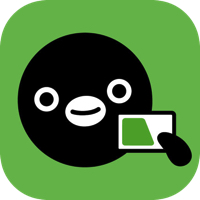
ショップ系アプリではありませんが、チャージ金額があるので機種変更時は決められた手順にしたがって移行する必要があります。
旧機でカードを削除すると、データが自動的にサーバーに退避され、新しい機種でカードを追加するとデータが戻るようになっています。
Wallet
iPhoneのWalletに登録してあるクレジットカードは、旧機でカードを削除し、新規で追加します。
※Suicaの削除もWalletアプリで行います。
ショップ系アプリ
ヨドバシ ゴールドポイントカードアプリ
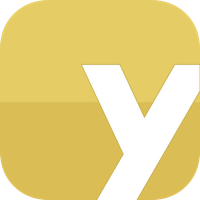
旧機にあるアプリでゴールドポイントカードの登録解除をし、新機種のアプリでゴールドポイントカードの登録をします。
ヤマダ電機アプリ
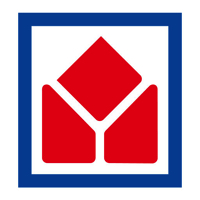
旧機のアプリで会員番号と暗証番号、メールアドレスを確認し、新機種のアプリで機種変更手続きを行います。
東急ハンズアプリ
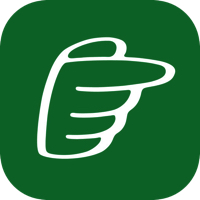
事前手続き不要。
新機種に東急ハンズアプリをインストール後ログインすればOkです。
ユニクロアプリ

事前手続き不要。
新機種にユニクロアプリをインストール後ログインすればOkです。
<
h4>ドスパラアプリ/h4>

事前手続き不要。
新機種にドスパラアプリをインストール後ログインすればOkです。
楽天
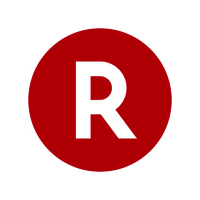
事前手続き不要。
新機種に楽天アプリをインストール後ログインすればOkです。
Amazonアプリ
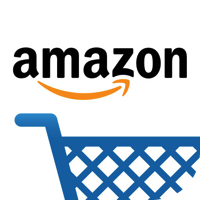
事前手続き不要。
新機種にAmazonアプリをインストール後ログインすればOkです。
一部のアプリでは旧機と新機種で作業する必要があるものがあります。
機種変更をしてからでも、旧機が手元にあればWi-Fiに接続して作業することができるので、慌てる必要はありません。
ただ、金銭やポイントが絡むアプリについては、万が一移行作業に失敗して紛失・・・となるとダメージが大きいので、自分で利用しているアプリの移行方法は事前に確認しておくようにしましょう。
LINEは引き継ぎ設定必須です!
ショップ系アプリではありませんが、LINEは引き継ぎ設定が必須です。
こちらも作業手順の確認をお忘れなく!
投稿者プロフィール
-
@penchi
デジタルガジェットとアナログな文具を好むハイブリッドなヤツ。フリーランスのパソコン屋兼ウェブ屋。シンプルでキレイなデザインやプロダクトが好きです。
>>> プロフィール詳細
最新の投稿
 Mac2025/09/18macOS Tahoeのインストールメディアを作る
Mac2025/09/18macOS Tahoeのインストールメディアを作る ソフトウェア2025/08/30Cursorを導入してGeminiを利用するための設定(追記あり)
ソフトウェア2025/08/30Cursorを導入してGeminiを利用するための設定(追記あり) ソフトウェア2025/08/27ObsidianのiCloud同期で注意すべきポイント
ソフトウェア2025/08/27ObsidianのiCloud同期で注意すべきポイント ソフトウェア2025/08/02ObsidianのTerminalプラグインでPowerShellを使う
ソフトウェア2025/08/02ObsidianのTerminalプラグインでPowerShellを使う